ps怎么快速去掉背景上面的文字,保持背景不变
来源:网络收集 点击: 时间:2024-07-26【导读】:
有时候我们想拿别人的某些图片来用,但上面存在的某些文字或者说是图案不是我们想要的,我们怎么样在不能改变原来背景的情况下快速去掉这些文字呢?工具/原料more电脑ps软件方法一:仿制图章工具1/6分步阅读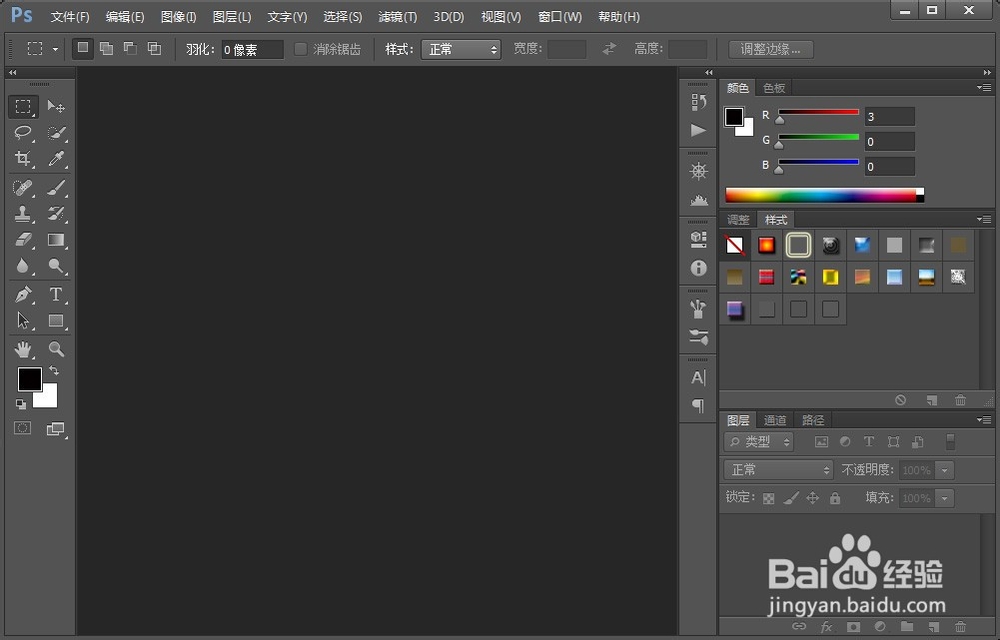 2/6
2/6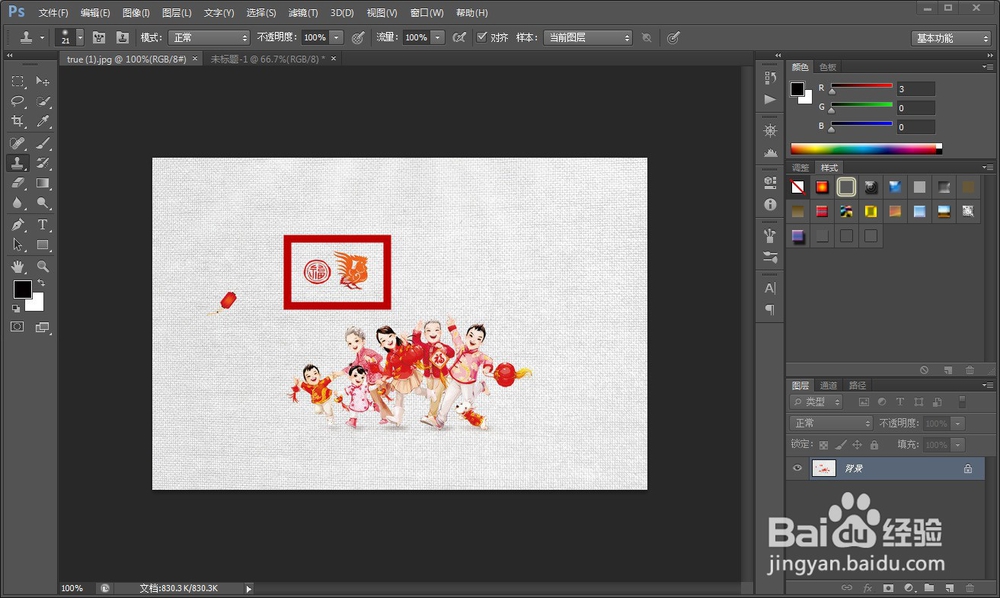 3/6
3/6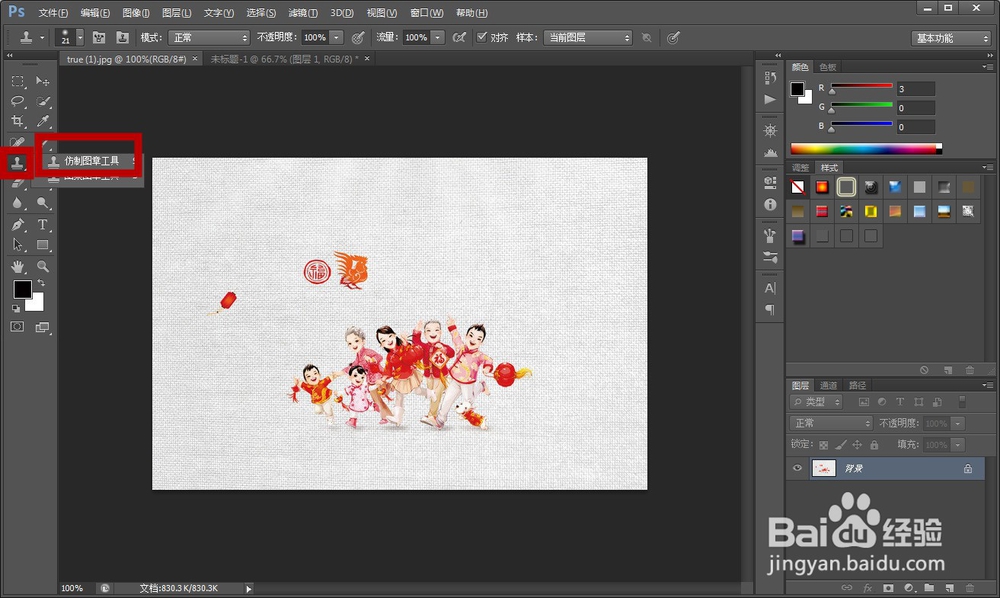 4/6
4/6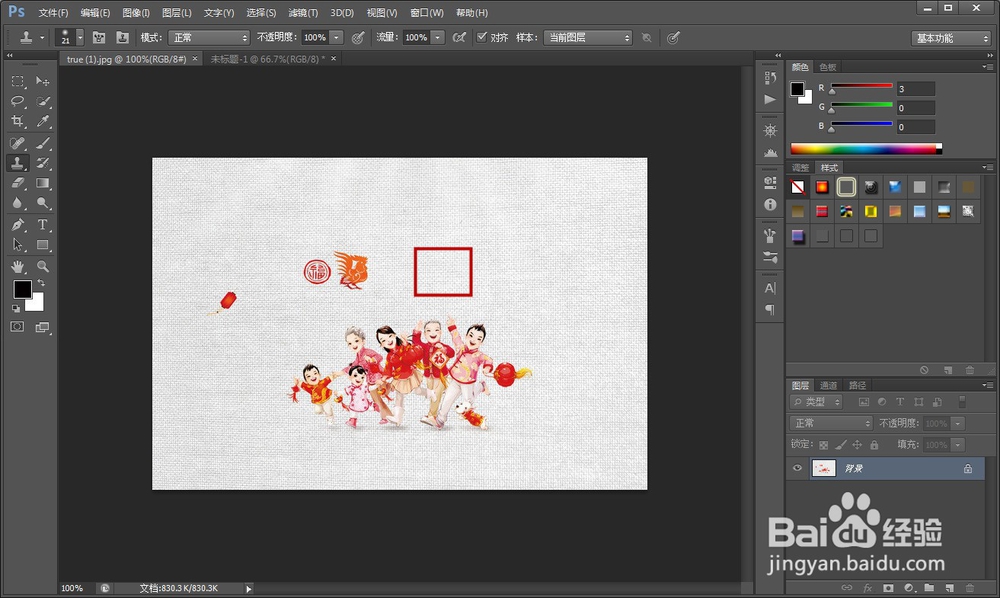 5/6
5/6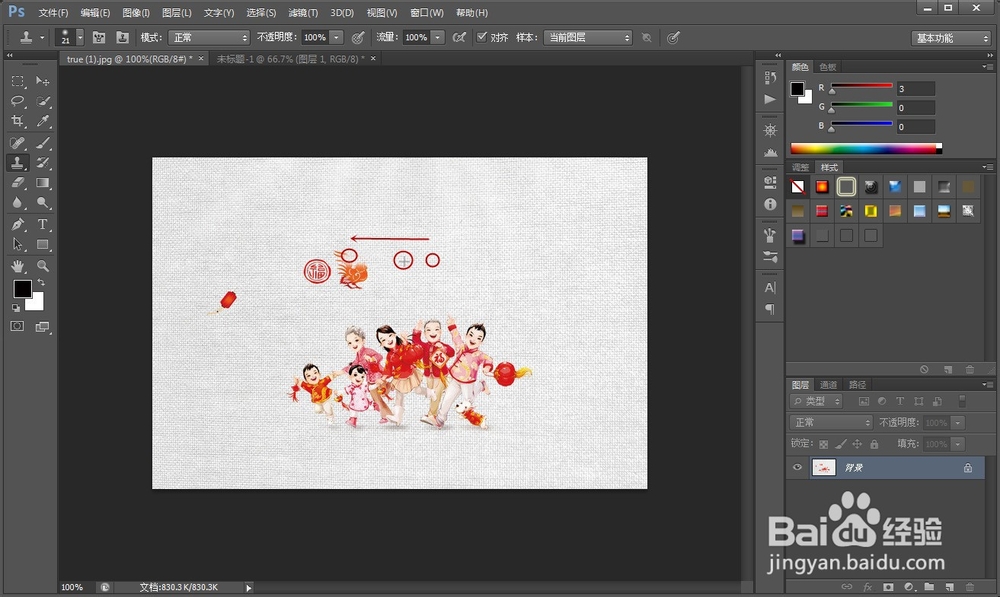 6/6
6/6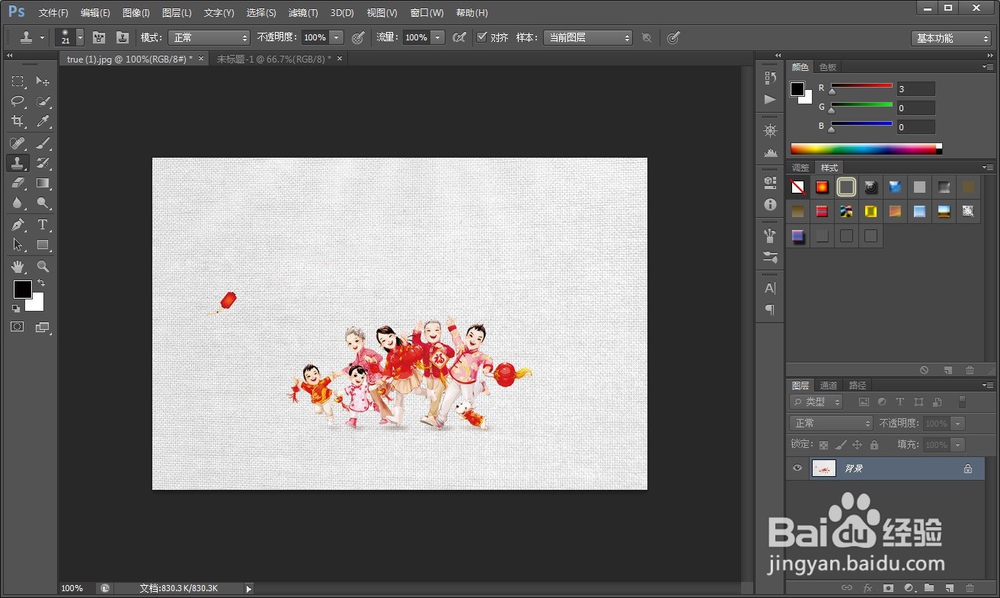 方法二:使用修补工具1/3
方法二:使用修补工具1/3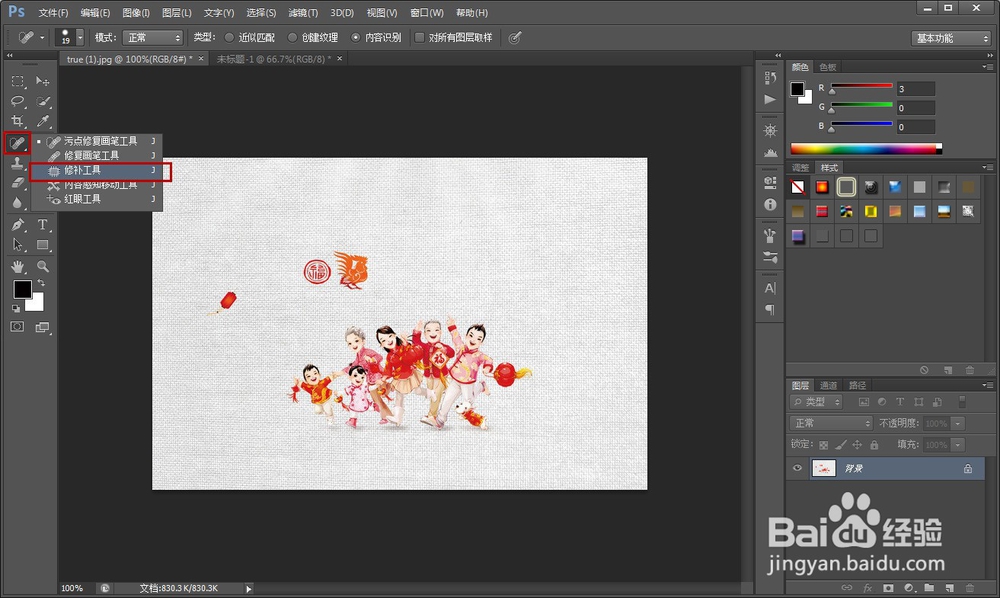 2/3
2/3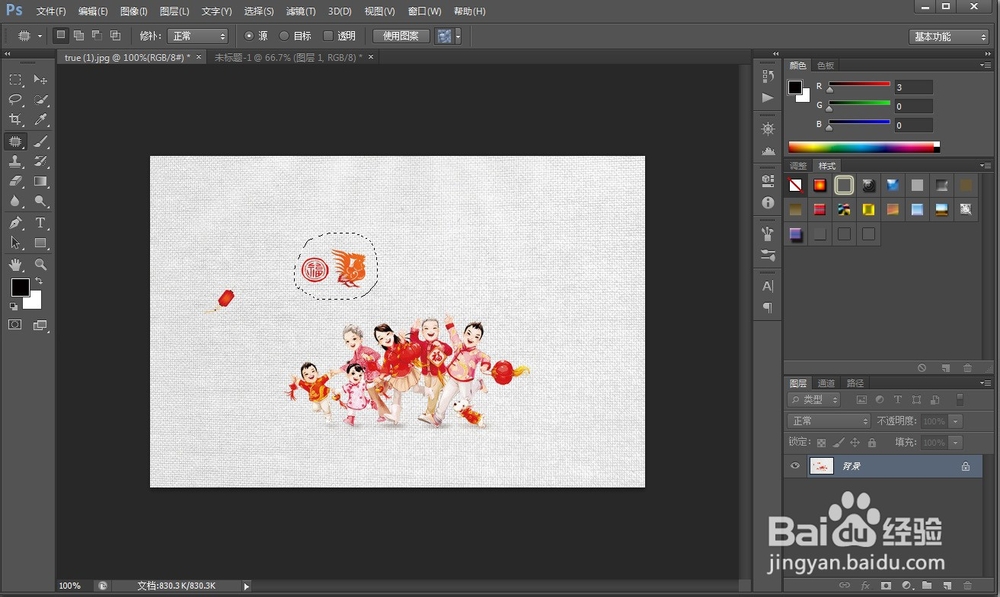 3/3
3/3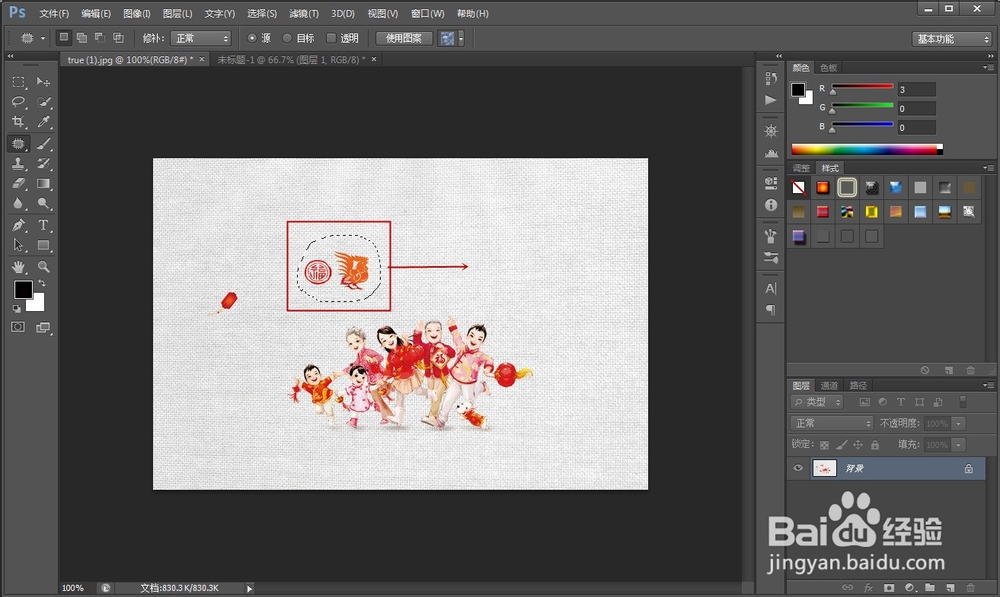 总结1/1
总结1/1
首先打开ps软件
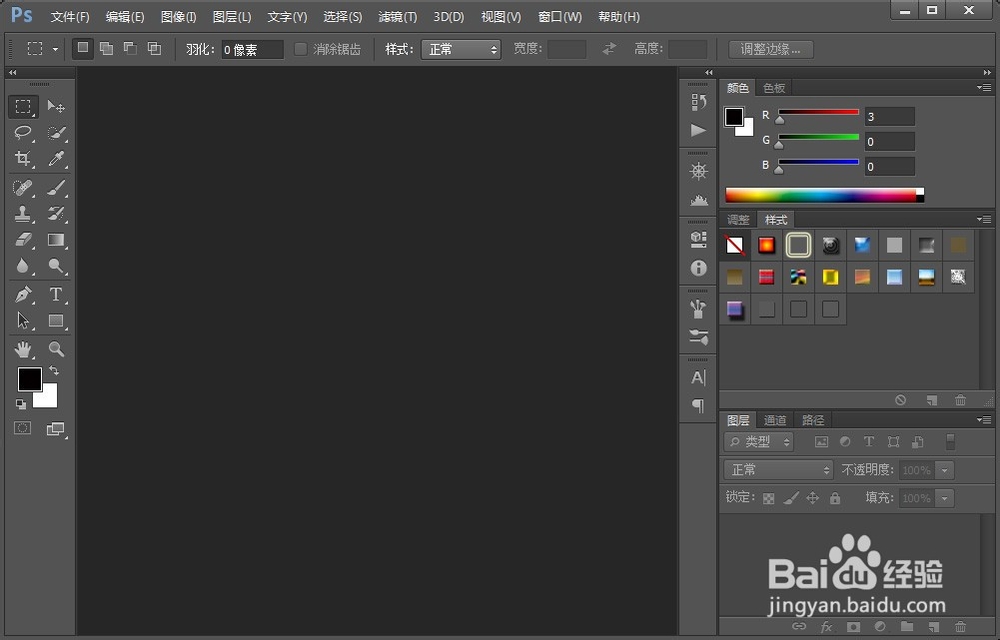 2/6
2/6打开需要操作的图片,这里演示的是要去掉图片上的两个小图标如图所示。
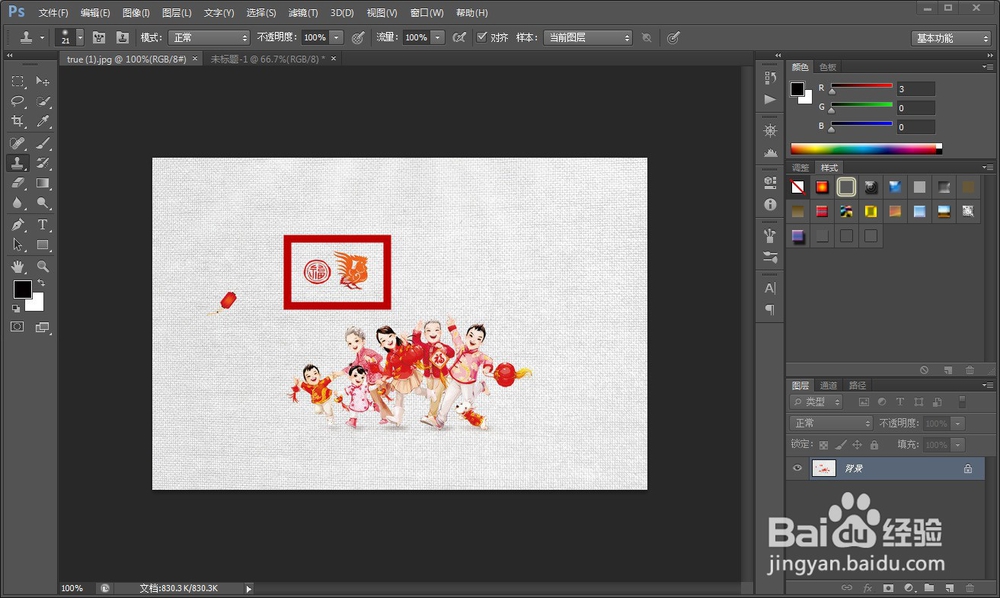 3/6
3/6打开右边的菜单按钮,选择 图章小图标-鼠标右键-选择仿制印章工具 s。
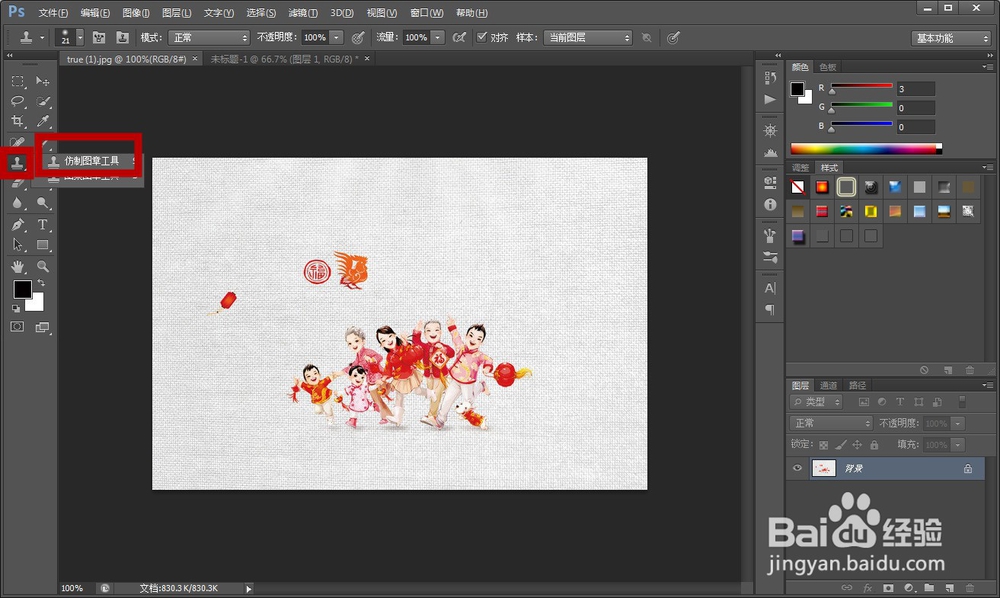 4/6
4/6键盘 按住 Alt 按键,然后鼠标选择到红色框框哪里,然后点击一下左键,这样子就可以选择到鼠标选择到的地方的背景,这样子就能把鼠标的地方仿制过来,覆盖。
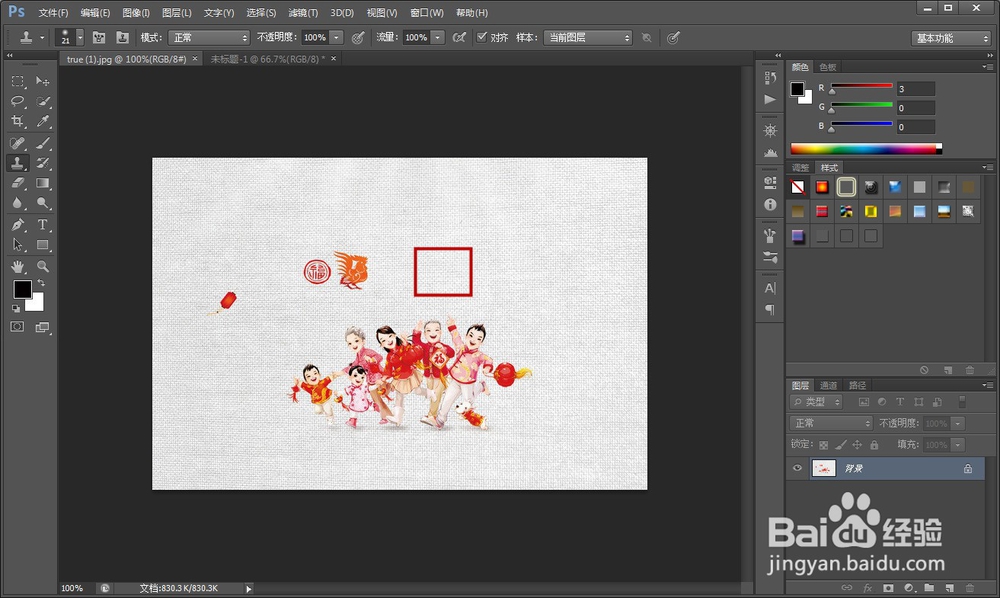 5/6
5/6鼠标放到图案的地方拖动,你就会发现,鼠标去到哪里就把哪里的图标去掉了,仿制了后面+字地方的背景过来了,这样子就可以覆盖掉了。
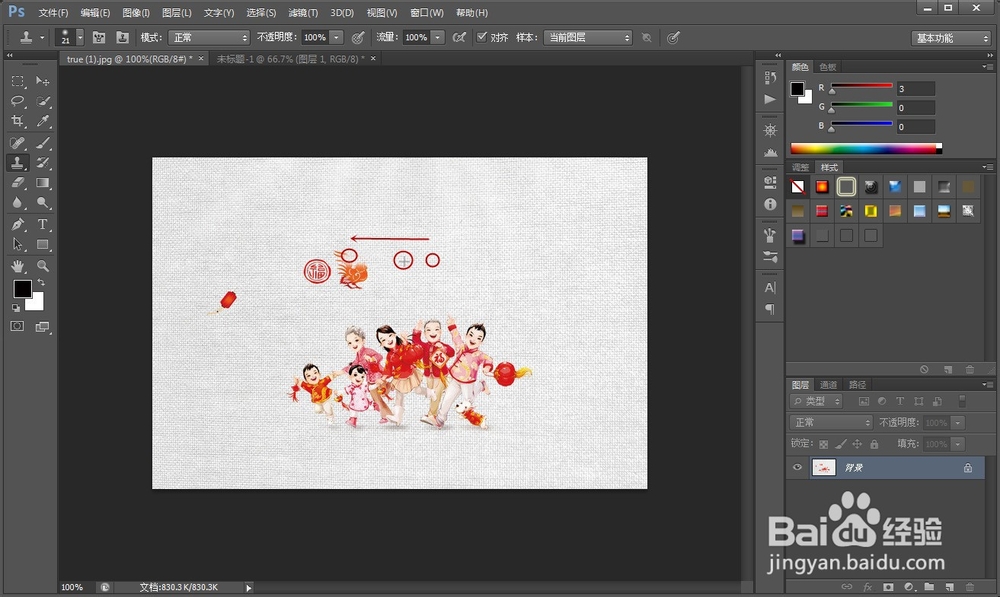 6/6
6/6好的,一会看到图片就被去掉了。
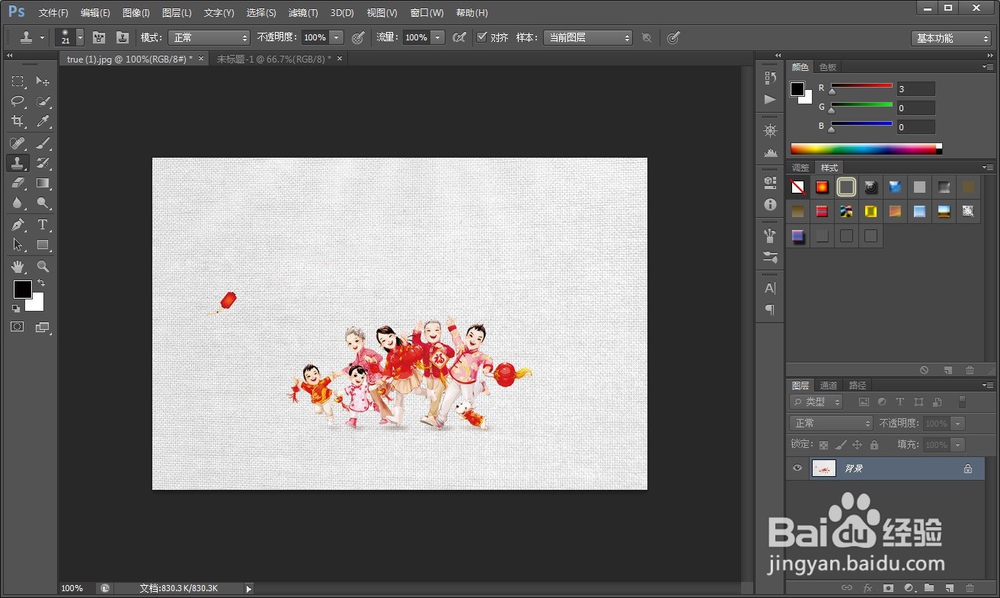 方法二:使用修补工具1/3
方法二:使用修补工具1/3还有一种基本相同的方法,就是使用修补工具一下就可以完成,首先打开ps打开图片。然后选择 修补工具,如图所示。
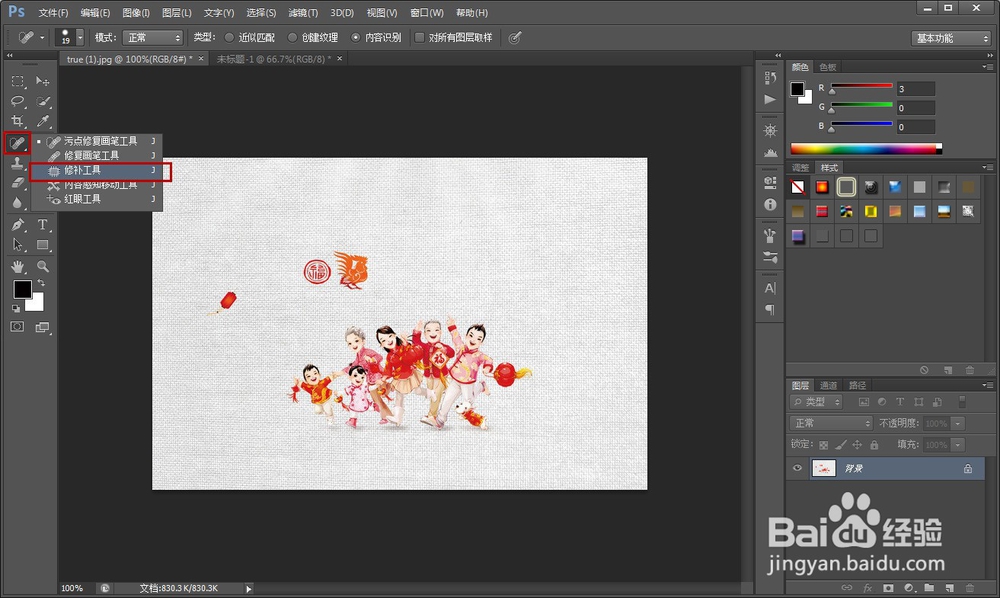 2/3
2/3用鼠标把需要去掉图案的地方圈起来。
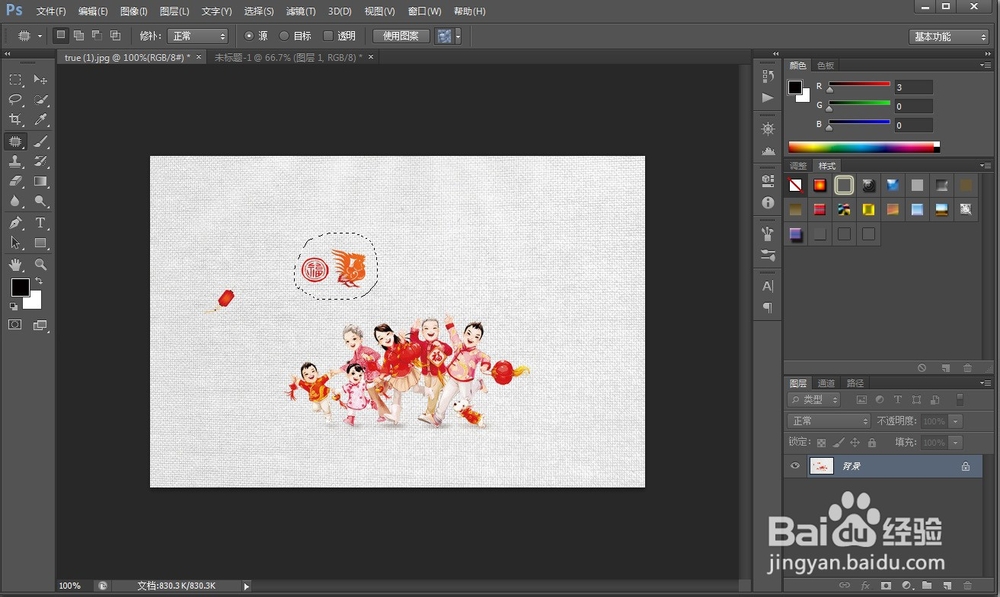 3/3
3/3然后鼠标又有拖动,直到图案去掉为止。
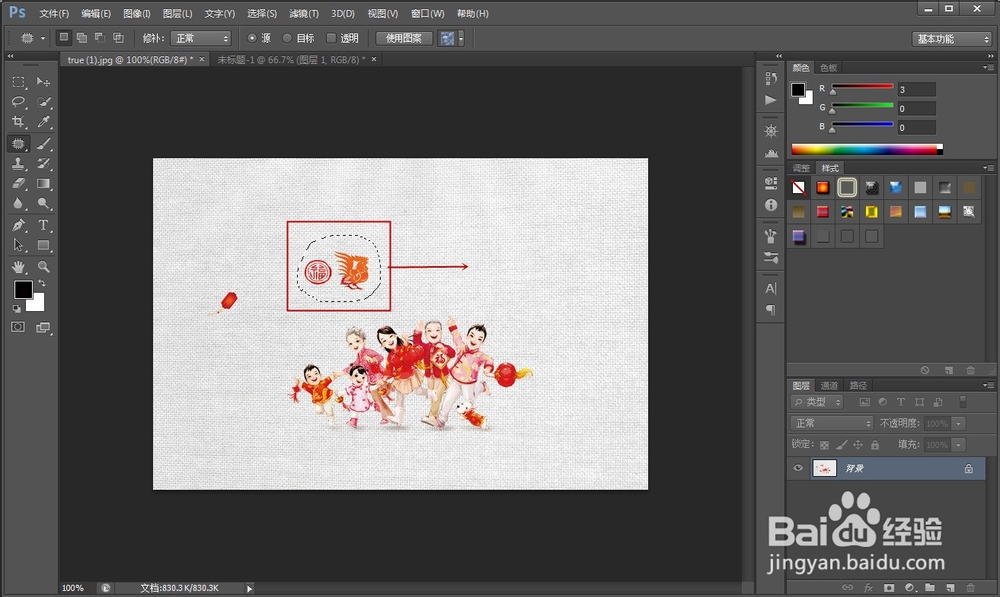 总结1/1
总结1/1两种简单的方法,比较适合初学阶段的运用。
方法一:仿制图章工具 -按住Alt按键选择仿制地标,然后拖动仿制覆盖。
方法二:使用修补工具-圈住图案,拖动覆盖。
PS去掉文字PS修改文字涂抹文字PS改文字图案版权声明:
1、本文系转载,版权归原作者所有,旨在传递信息,不代表看本站的观点和立场。
2、本站仅提供信息发布平台,不承担相关法律责任。
3、若侵犯您的版权或隐私,请联系本站管理员删除。
4、文章链接:http://www.1haoku.cn/art_1012912.html
上一篇:农村养鸡简易棚怎么搭
下一篇:个人提供劳务获得收入如何缴纳个人所得税
 订阅
订阅